אחת הבעיות שמשתמשי אנדרואיד נאלצים להתמודד איתם הוא סנכרון לוח השנה של האאוטלוק למכשיר. ישנם מספר פתרונות לכך בדמות אפליקציות סנכרון ל-exchange או htc sync אבל לא תמצאו זאת בכל מכשיר, מה גם שלא כולם עובדים עם שרת דואר ארגוני.
למכשיר האנדרואיד אמנם קיים לוח שנה המסונכרן עם ה-google calander, כך שניתן להזין נתונים און ליין והמכשיר יתעדכן, אך רובנו משתמשים בתוכנת האאוטלוק כדי לסנכרן. הפתרון הפשוט ביותר הוא השימוש בתוכנת google calander sync, תוכנת סנכרון למחשב המשתמשת ב-google calander כדי לסנכרן את את הלוח שנה שבמכשיר, שיעדכן את הלוז במערכת האנדרואיד. זוהי לא הדרך הכי הגיונית, שכן העדכון מתבצע בצורה עקיפה ומעדכן את google calander ואז את המכשיר.
השלבים
1. דבר ראשון יש להוריד את google calander sync. התקינו אותו על המחשב שממנו אתם מעוניינים לעדכן.
2. לאחר ההתקנה, התוכנה תפתח חלון הגדרות שמבקש מכם להזין שם משתמש וסיסמה של חשבונכם בגוגל. מכיוון שרוב השימוש במכשירי האנדרואיד דורש חשבון בגוגל, לא צריכה להיות בעיה.
3. לאחר שהזנתם את שם המשתמש והסיסמה, בחרו כיצד לבצע סנכרון בין האאוטלוק ל-google calander. האפשרות הראשונה, 2-way תבמע סנכרון נתונים בשני הכיוונים, כך שהנתונים באאוטלוק וב-google calander יתאחדו. האפשרות השנייה, 1 way, עם google calander לאאוטלוק יעדכן וידרוס את כל התוכן ב-google calander לעבר האאוטלוק. האפשרות השלישית היא בדומה לאפשרות השנייה, רק שהפעם הנתונים באאוטלוק ידרסו את הנתונים שב-google calander.
המלצתנו בנושא: אם אתם לא משתמשים ב-google calander כלל, מומלץ בפעם הראשונה לבחור באפשרות השלישית, כך שהתוכן באאוטלוק ידרוס את התוכן שב-google calader. במידה ויש ברשותכם תוכן כפול, גם ב-google וגם באאוטלוק , מומלץ לבחור באפשרות הראשונה.
4. השלב הבא הוא לבחור כל כמה זמן יבוצע הסנכרון. ברירת המחדל היא כל 120 דקות, לכן אם אתם לא מרבים לבצע עדכונים, אין צורך לשנות שדה זה. לא צריך לציין כי התוכנה דורשת חיבור פעיל לאינטרנט כדי לסנכרן.
לאחר שמירת ההגדרות, יתבצע הסנכרון הראשון. שימו לב לאייקון שנוסף לצד השעון שבזמן הסנכרון חיצים קטנים יתחילו לזוז. בפעם הראשונה הסנכרון ייקח מעט זמן, אך בסנכרון השני ואילך הסנכרון יתבצע בצורה מהירה. כפתור ימני בעכבר על האייקון יפתח תפריט קטן שיאפשר לכם לבצע סנכרון ידני, להיכנס למסך האפשרויות בו הגדרנו את ההגדרות הקודמות וסגירת היישום.
5. במכשיר האנדרואיד שברשותכם יש להגדיר סנכרון ה-calander. יש להיכנס לתפריט ההגדרות (settings) הנמצא בתפריט הראשי, account & sync, לבחור בחשבון ה-google שלכם שאותו הגדרתם בתוכנה, ולסמן v לצד sync calader. לאחר מכן מומלץ ללחוץ על כפתור sync now כדי שהמכשיר יסונכרן כך שמספר דקות לאחר מכן לוח השנה שלכם במכשיר יעודכן.
6. בהגדרות הלוח שנה, ניתן לבחור אלו לוחות שנה הוא יציג. זאת מבצעים על ידי כניסה ללוח שנה, לחיצה על כפתור ה-manu > לחיצה על calanders, ובחירה בלוח שנה הרצוי.
כעת עשו ניסוי והוסיפו רשומה חדשה במכשיר או באאוטלוק, לחצו על סנכרון ובדקו האם המידע מתעדכן.
מדריך: כך תסנכרנו את האאוטלוק מול מכשיר אנדרואיד
איתי מקמל, TGspot
13.6.2010 / 18:56